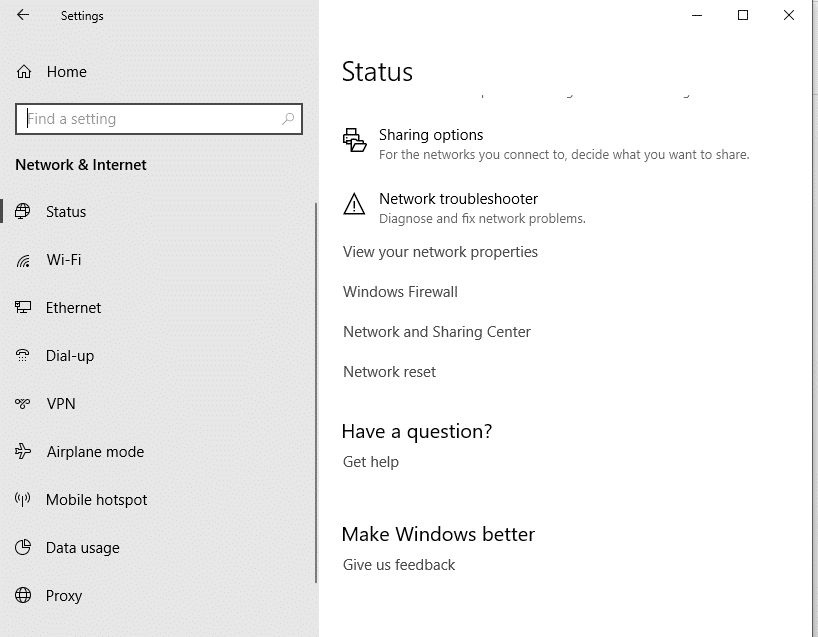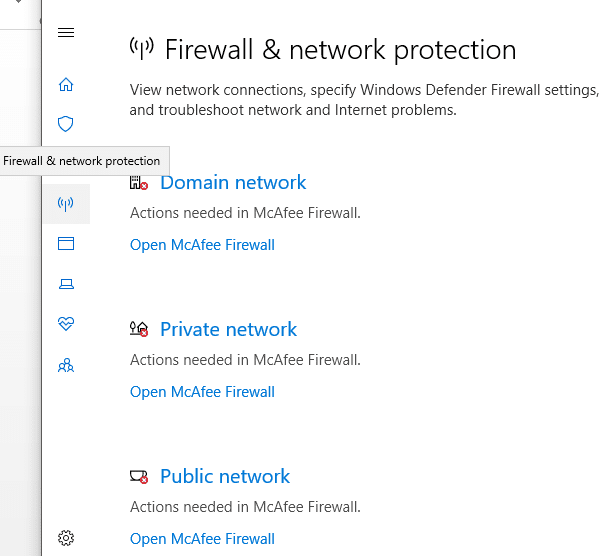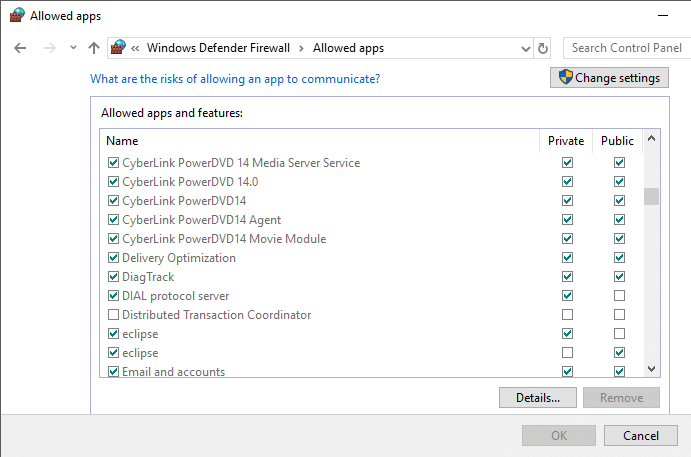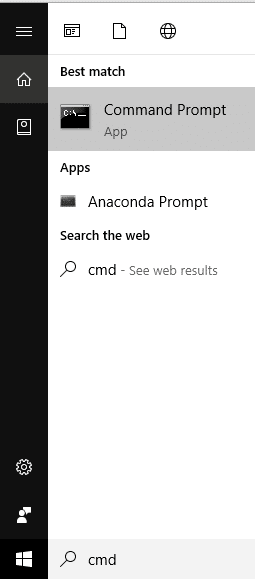في هذه الأيام التي تشهد أعدادًا متزايدة من التهديدات الإلكترونية والجرائم الإلكترونية ، أصبح من المهم للغاية استخدام جدار حماية على جهاز الكمبيوتر الخاص بك. عندما يكون جهاز الكمبيوتر الخاص بك متصلاً بالإنترنت أو حتى بأي شبكة أخرى ، يكون عرضة للهجمات من خلال الوصول غير المصرح به. لذلك ، يحتوي جهاز الكمبيوتر الذي يعمل بنظام Windows على نظام أمان مدمج ، يُعرف باسم جدار حماية Windows ، من أجل حمايتك من أي وصول غير مصرح به إلى جهاز الكمبيوتر الخاص بك عن طريق تصفية أي معلومات غير مرغوب فيها أو ضارة تدخل إلى نظامك وحظر التطبيقات التي قد تكون ضارة. يسمح Windows للتطبيقات الخاصة به من خلال جدار الحماية افتراضيًا. هذا يعني أن جدار الحماية لديه استثناء لهذه التطبيقات المعينة وسيسمح لها بالاتصال بالإنترنت.
عند تثبيت تطبيق جديد ، يضيف التطبيق استثناءه إلى جدار الحماية من أجل الوصول إلى الشبكة. لذلك ، يسألك Windows عما إذا كان من الآمن القيام بذلك من خلال موجه "تنبيه أمان Windows".

ومع ذلك ، قد تحتاج أحيانًا إلى إضافة استثناء إلى جدار الحماية يدويًا في حالة عدم القيام بذلك تلقائيًا. قد تحتاج أيضًا إلى القيام بذلك مع التطبيقات التي رفضت هذه الأذونات مسبقًا. وبالمثل ، قد ترغب في إزالة استثناء من جدار الحماية يدويًا لمنع تطبيق من الوصول إلى الإنترنت. في هذه المقالة ، سنناقش كيفية حظر التطبيقات أو السماح بها من خلال جدار حماية Windows.
محتويات
Windows 10: تطبيق ضعيف أو حظر من خلال جدار الحماية
تأكد من إنشاء نقطة استعادة في حالة حدوث خطأ ما.
الطريقة الأولى: كيفية السماح بالتطبيقات في جدار حماية Windows 10
للسماح يدويًا لتطبيق موثوق به عبر جدار الحماية باستخدام الإعدادات:
1- انقر فوق رمز الترس في قائمة ابدأ أو اضغط على مفتاح Windows + I لفتح إعدادات النافذة.
2- انقر فوق Network & Internet (الشبكة والإنترنت ).
3. قم بالتبديل إلى علامة التبويب " الحالة ".

4- ضمن قسم " تغيير إعدادات الشبكة " ، انقر فوق " جدار حماية Windows ".
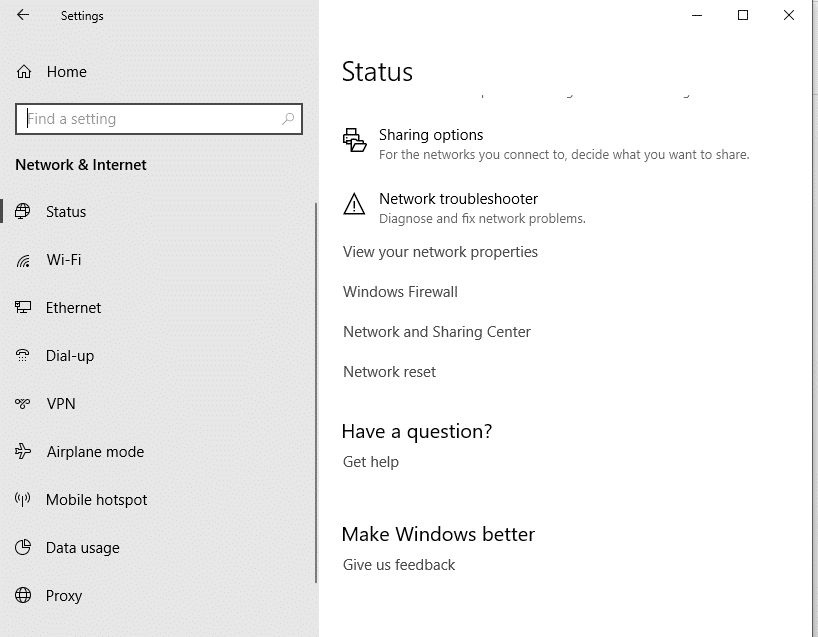
5- ستفتح نافذة " مركز حماية Windows Defender ".
6- قم بالتبديل إلى علامة التبويب " جدار الحماية وحماية الشبكة ".
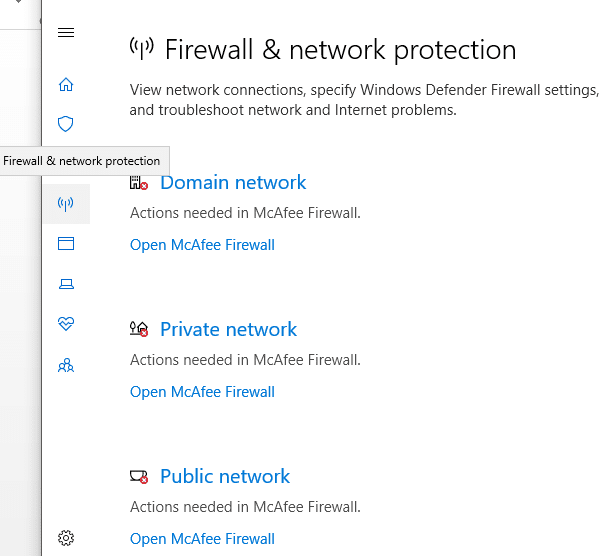
7- انقر فوق " السماح لتطبيق من خلال جدار الحماية ". و" التطبيقات المسموح بها ستفتح نافذة.

8- إذا لم تتمكن من الوصول إلى هذه النافذة ، أو إذا كنت تستخدم أيضًا جدار حماية آخر ، فيمكنك فتح نافذة " جدار حماية Windows Defender " مباشرةً باستخدام حقل البحث في شريط المهام ثم النقر فوق " السماح لتطبيق أو ميزة" من خلال جدار حماية Windows Defender ".

9- انقر فوق الزر " تغيير الإعدادات " في النافذة الجديدة.
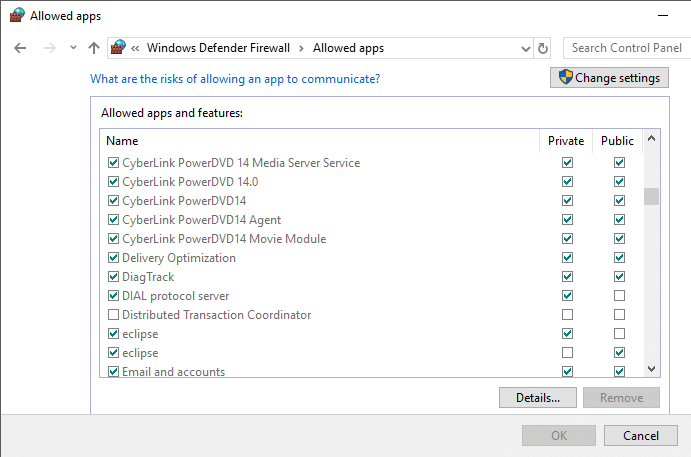
10- ابحث عن التطبيق الذي تريد السماح به في القائمة.
11.تحقق من مربع الاختيار ذي الصلة مقابل التطبيق. اختر " خاص " للسماح للتطبيق بالوصول إلى شبكة منزلية أو شبكة عمل خاصة. اختر ' العامة ' لل سماح بالوصول التطبيق إلى الشبكة العامة.
12- إذا لم تتمكن من العثور على تطبيقك في القائمة ، فانقر فوق " السماح لتطبيق آخر ... ". علاوة على ذلك ، انقر فوق الزر " تصفح " وتصفح التطبيق الذي تريده. انقر فوق الزر " إضافة ".

13. انقر فوق " موافق " لتأكيد الإعدادات.

للسماح لتطبيق موثوق به عبر جدار الحماية باستخدام موجه الأوامر ،
1. في حقل البحث الموجود على شريط المهام ، اكتب cmd.
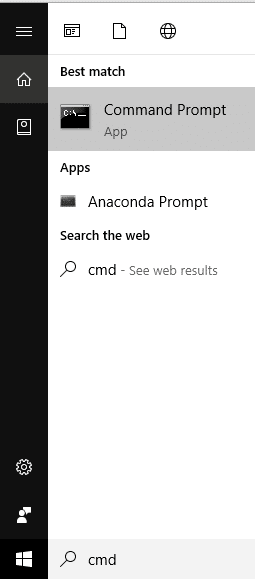
2- اضغط على Ctrl + Shift + Enter لفتح موجه أوامر غير مقيد .
3- الآن اكتب الأمر التالي في النافذة واضغط على Enter:
netsh advfirewall firewall إضافة اسم القاعدة = " app_name " dir = قيد التنفيذ = السماح للبرنامج = " app_path / app.exe " تمكين = نعم
ملاحظة: استبدل اسم التطبيق والمسار بالاسم ذي الصلة.
الطريقة 2: كيفية حظر التطبيقات في جدار حماية Windows 10
لحظر تطبيق في جدار حماية Windows باستخدام الإعدادات ،
1.افتح نافذة " مركز حماية Windows Defender " باتباع نفس الخطوات كما فعلنا أعلاه للسماح لأحد التطبيقات عبر جدار الحماية.
2- في علامة التبويب " جدار الحماية وحماية الشبكة " ، انقر فوق " تطبيق تطبيق عبر جدار الحماية ".

3. انقر فوق " تغيير الإعدادات ".
4. ابحث عن التطبيق الذي تريد حظره في القائمة وقم بإلغاء تحديد مربعات الاختيار الموجودة عليه.

5- يمكنك أيضًا إزالة التطبيق تمامًا من القائمة عن طريق تحديد التطبيق والنقر فوق الزر " إزالة ".

6. اضغط على زر " موافق " للتأكيد.
لإزالة تطبيق في جدار الحماية باستخدام موجه الأوامر ،
1. في حقل البحث الموجود على شريط المهام ، اكتب cmd.
2- اضغط على Ctrl + Shift + Enter لفتح موجه أوامر غير مقيد .
3- الآن اكتب الأمر التالي في النافذة واضغط على Enter:
netsh advfirewall firewall إضافة اسم القاعدة = " app_name " dir = in action = block program = " app_path / app.exe " تمكين = نعم
ملاحظة: استبدل اسم التطبيق والمسار بالاسم ذي الصلة.
موصى به:
باستخدام الطرق المذكورة أعلاه ، يمكنك بسهولة السماح أو حظر التطبيقات في جدار حماية Windows . بدلاً من ذلك ، يمكنك أيضًا استخدام تطبيق تابع لجهة خارجية مثل OneClickFirewall للقيام بنفس الشيء بسهولة أكبر.